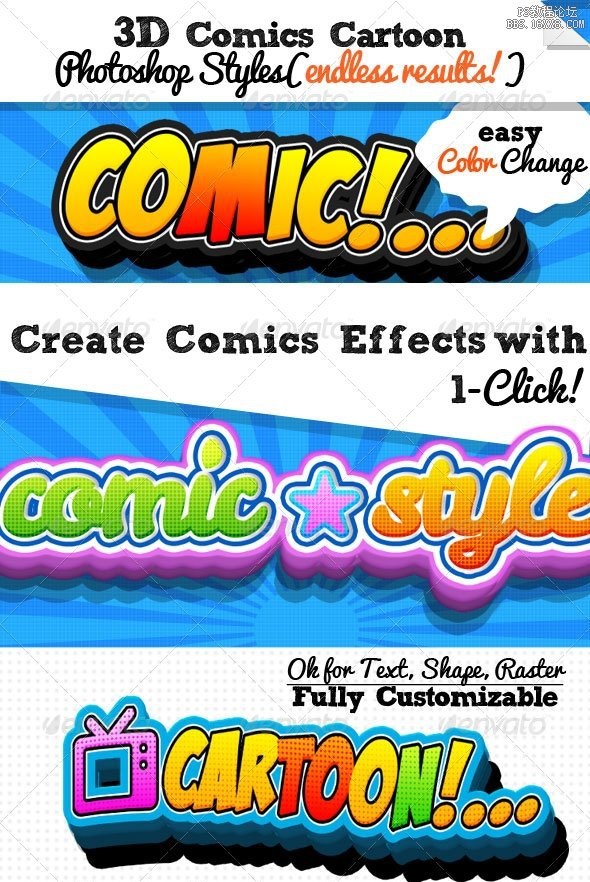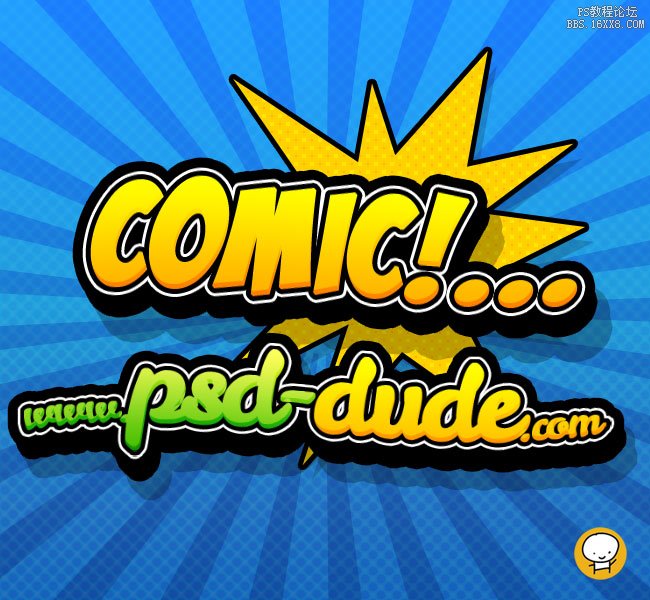
第一步工作,背景打造。使用两种蓝色(#1c80fc 以及 #1252a0)来创建线性渐变。滤镜->像素化->彩色半调(CS6是 滤镜库 素描 半调图案)。

现在可以在背景层上面加入光照图案。使用白色,混合模式叠加,不透明度30%。我使用的笔刷是
rays of light brushes
不过你在这里也可以找到一些有用的笔刷:
sunburst vector shapes

该加入漫画字体效果了,我是用的字体是:
comic book font
下载后将字体装入PS。颜色为黄色#ffd800,大小按情况调整。
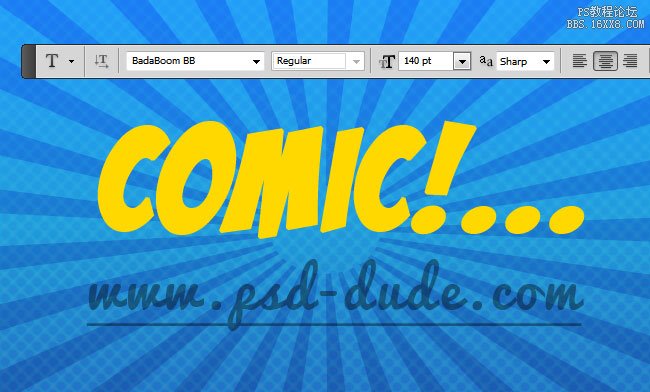
将文本图层转换为智能对象,按下图设置图层样式
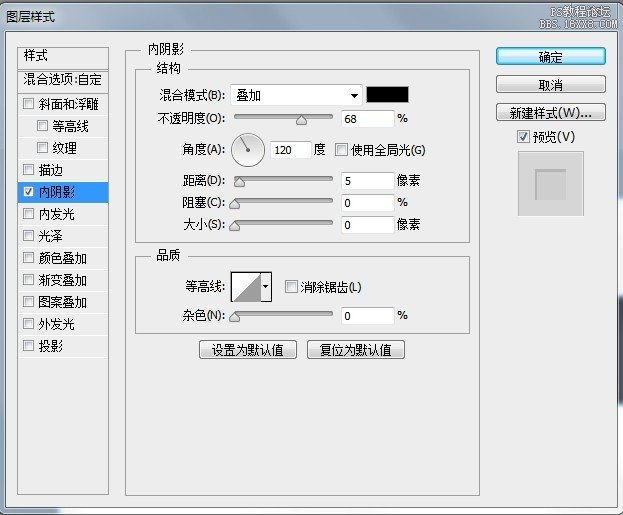
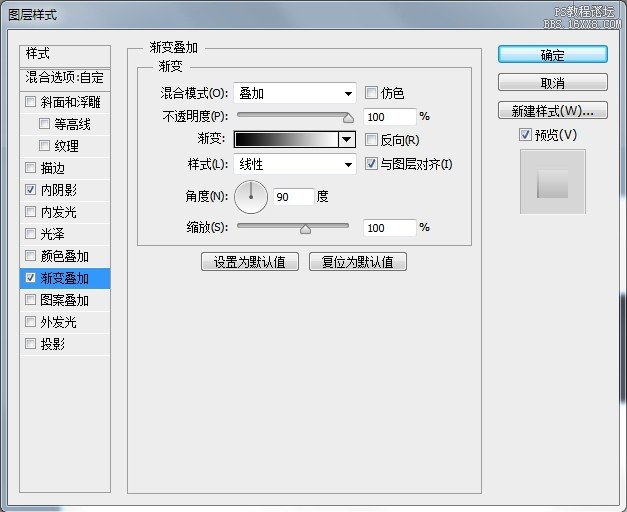
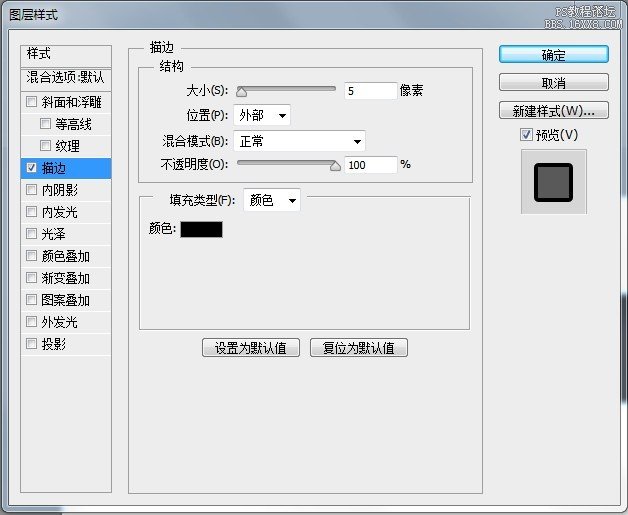
设置完后应该是这样:

再转换成为智能对象一次,然后添加图层样式,参数如下:
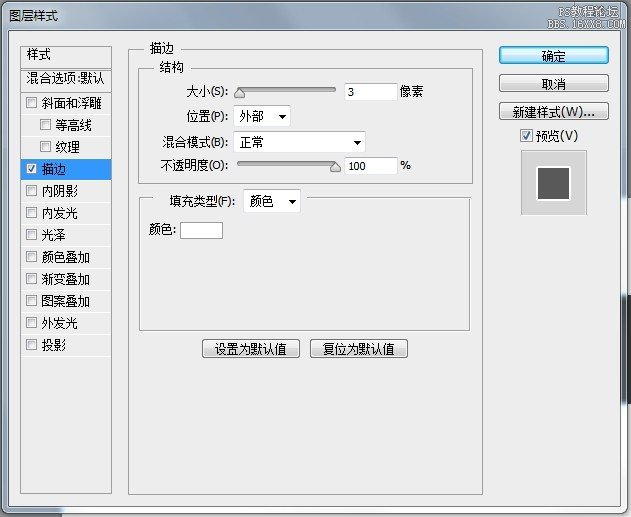

再转换成智能对象,设置投影和描边选项:
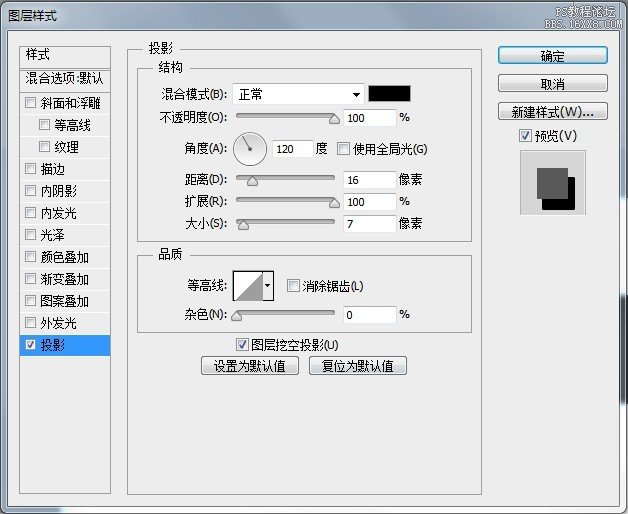
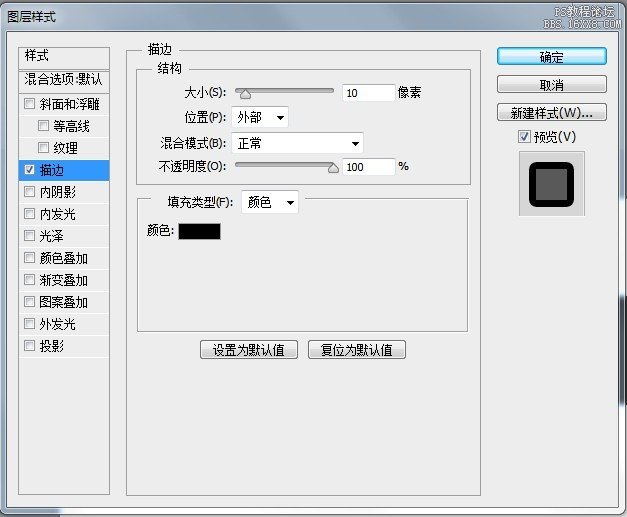
效果如下:
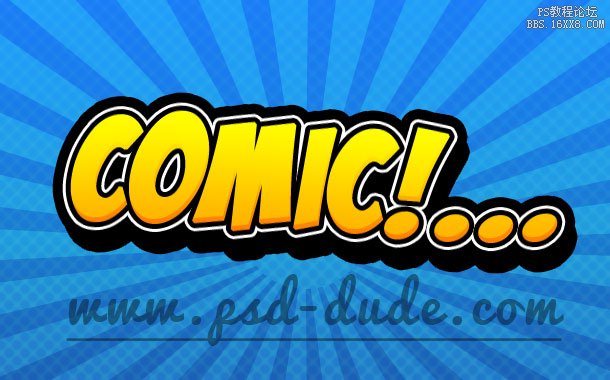
再转换成智能对象,最后一次。设置一下图层样式中的投影以加入3D感。文字的色彩也可以进行更换,如下图。
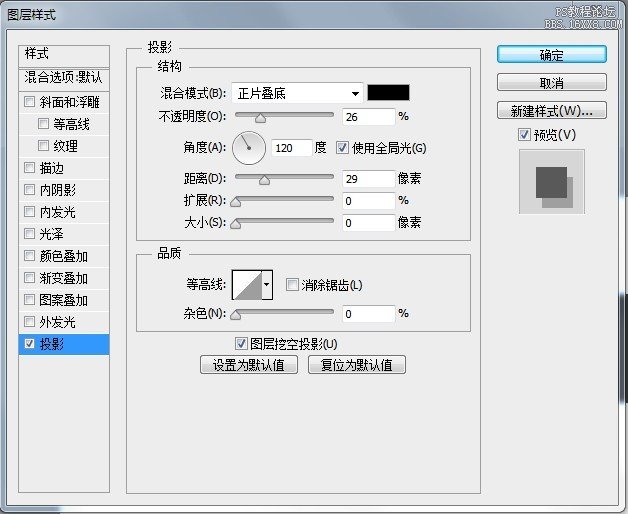

还可以加入一点漫画风格的对话气泡。下图就是最终结果。
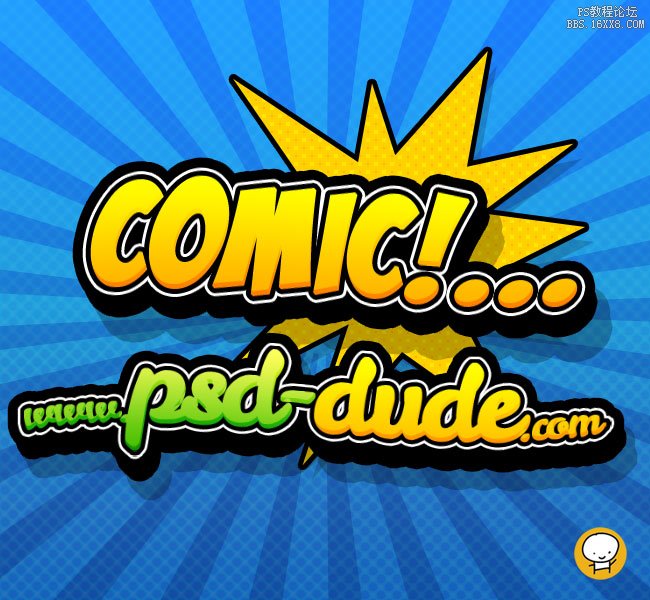
下面是一些作品展示。